在idea中全局引入并运行ElementUI方式
目录
- 1.在idea终端运行命令
- 2.成功后
- 3.全局引入ElementUI
- 练习笔记
- 新建页面
- 配置后
- 进入到Element页面
- 总结
Element UI官方网站连接入口
1.在idea终端运行命令
cd vue npm i element-ui -S
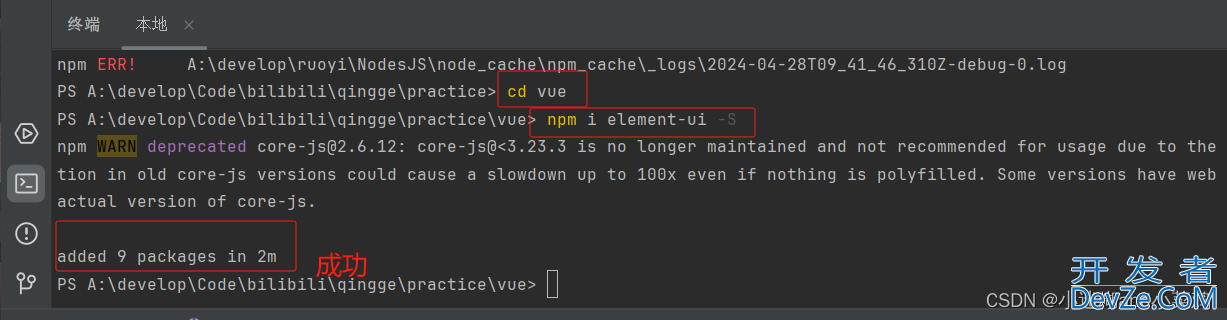
2.成功后
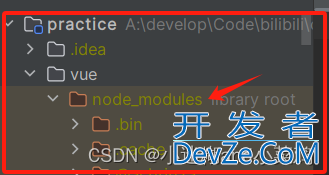
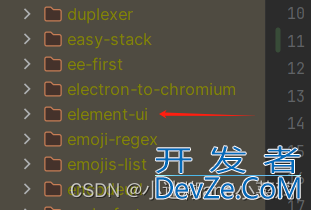
3.全局引入ElementUI
插入以下代码
import ElementUI from 'element-ui';
import 'element-ui/lib/theme-chalk/index.css';
Vue.use(ElementUI, {size: 'small'});
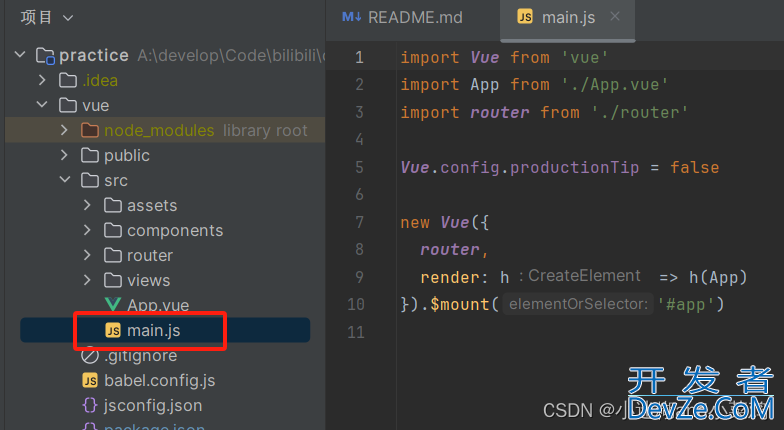
插入后
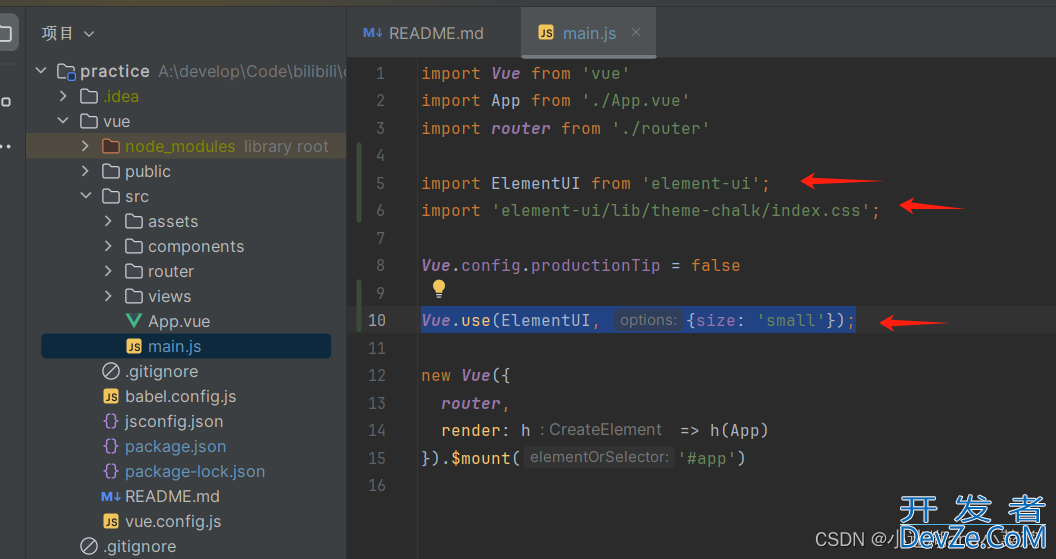
练习笔记
新建页面
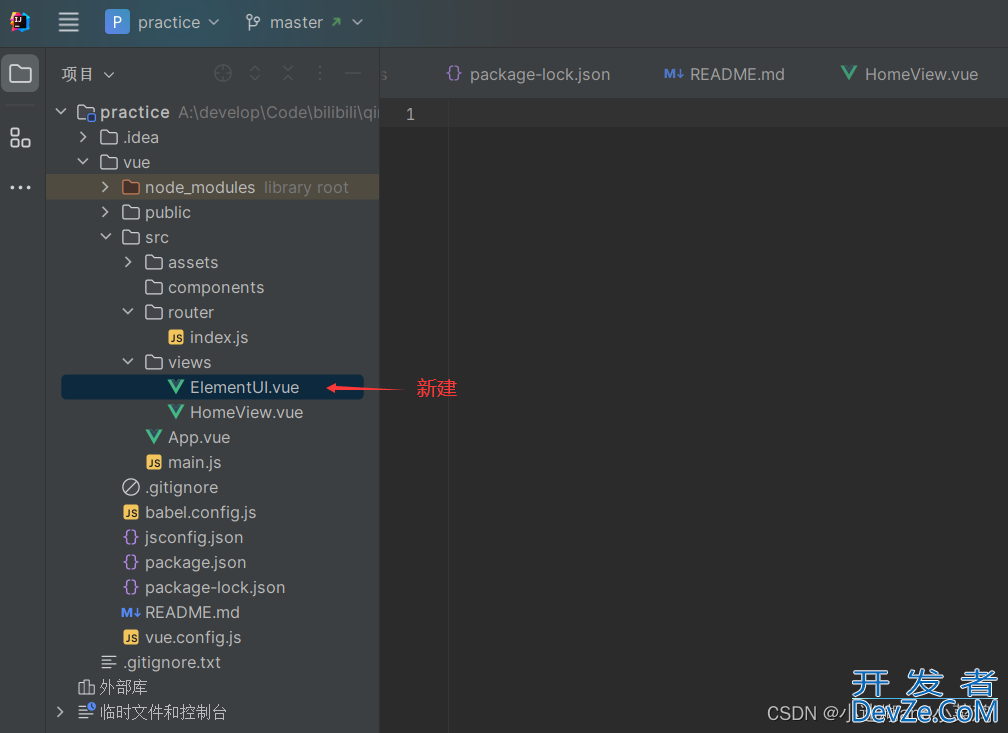
配置index.js
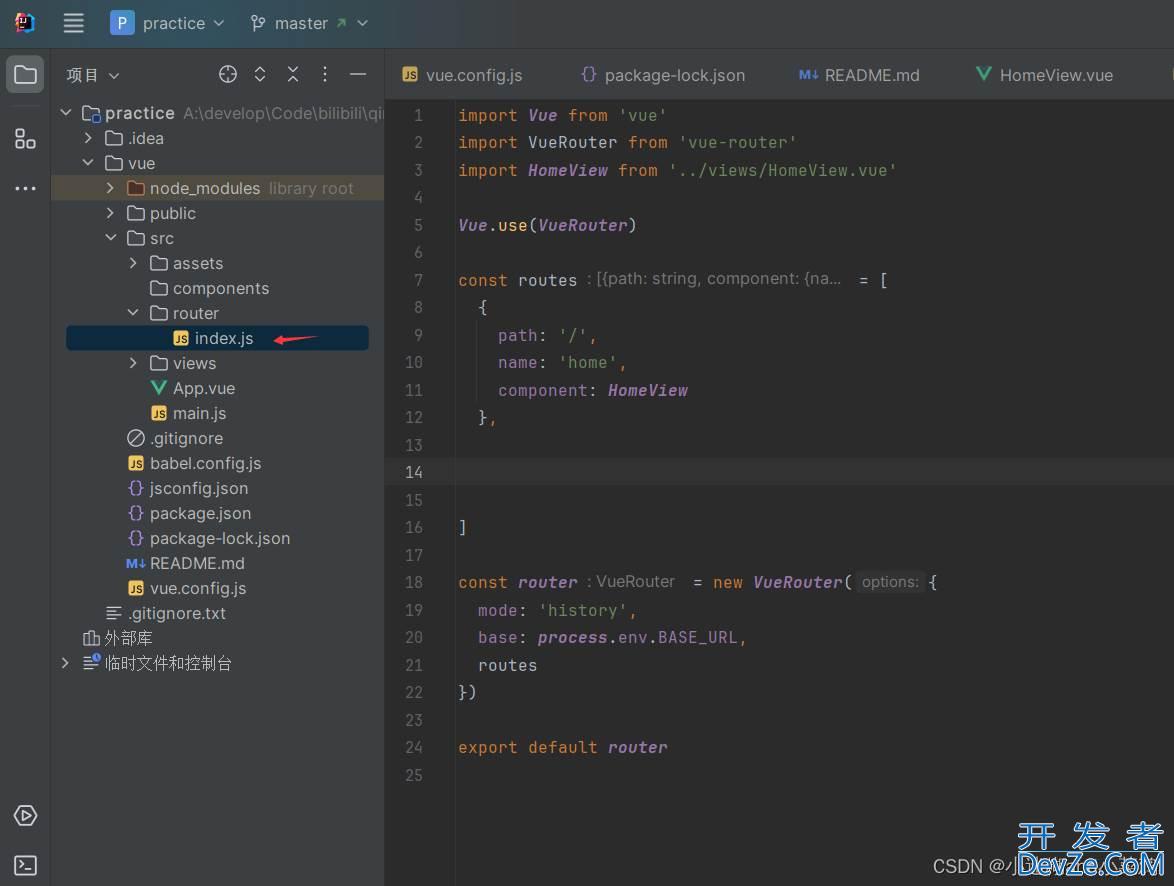
配置后
插入代码
{
path: '/element',
name: 'Element',//路由名称
component: () => import('../views/ElementUI.vue')
},
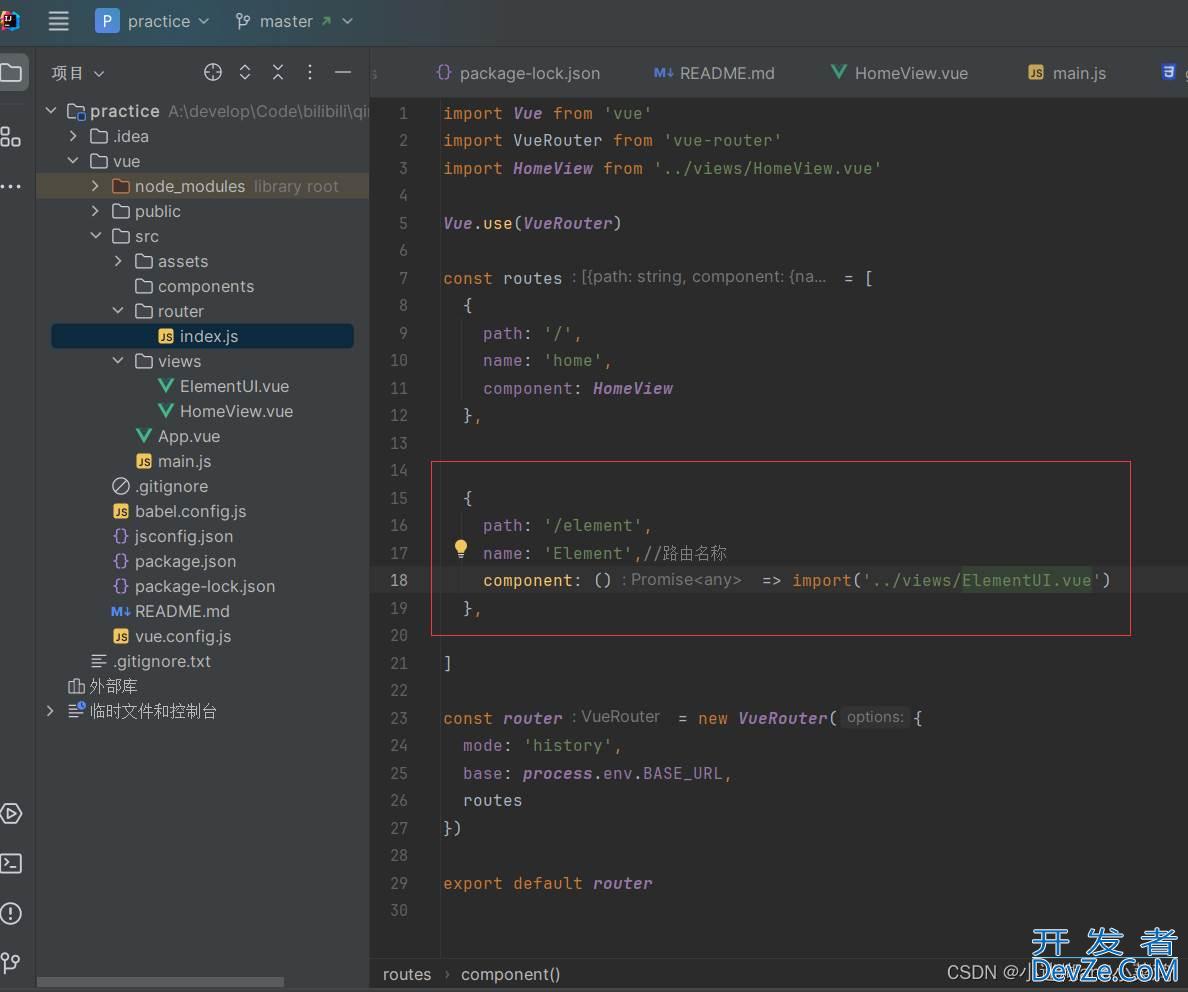
ElementUI.vue
<template XMLns="">
<div>
<!--网页横向分成24份,两个盒子每份1js2-->
<!-- <el-row gutter="20"><!–gutter 两个盒子间距–>
<el-col :span='12'>
<div></div>
</el-col>
<el-col :span='12'>
<div></div>
</el-col>
</el-row>-->
<!--分四份,放图片-->
<el-row>
<el-col :span="6">
<div>
<img src="@/assets/logo.png" alt="在idea中全局引入并运行ElementUI方式">
<div>描述描述描述啥啥啥</div>
<div>价格 ¥93.00</div>
</div>
</el-col>
<el-col :span="6">
<div>
<img src="@/assets/logo.png" alt="在idea中全局引入并运行ElementUI方式">
<div>描述描述描述啥啥啥</div>
<div>价格 ¥95.00</div>
</div>
</el-col>
<el-col :span="6">
<div>
<img src="@/assets/logo.png" alt="在idea中全局引入并运行ElementUI方式">
<div>描述描述描述啥啥啥</div>
<div>价格 ¥97.00</div>
</div>
</el-col>
<el-col :span="6">
<div>
<img src="@/assets/logo.png" alt="在idea中全局引入并运行ElementUI方式">
<div>描述描述描述啥啥啥</div>
<div>价格 ¥99.00</div>
</div>
</el-col>
<!-- <el-col :span="6"><img src="@/assets/logo.png"></el-col>
<el-col :span="6"><img src="@/assets/logo.png"></el-col>-->
</el-row>
<!--按钮
round 有弧度
-->
<el-row>
<el-button type="primary" >主要按钮</el-button>
<el-button type="success" plain round>成功按钮</el-button>
</el-row>
<!--表单
placeholder 表单输入提示
v-model 输入框和选择框必须有v-model属性,没有则不能输入和选中
python clearable 清空表单
-->
<el-row>
<el-col>
<el-input v-model="value" placeholder="请输入内容"></el-input>
<el-input show-password v-model="password" placeholder="请输入密码"></el-input>
<el-input v-model="value1" placeholder="请输入内容" prefix-icon="el-icon-search"></el-input>
<el-input clearable v-model="value2" placeholder="请输入内容" suffix-icon="el-icon-search"></el-input>
<el-input type="textarea" v-model="value1"></el-input>
</el-col>
</el-row>
<!-- 带输入建议-->
<el-row>
<el-autocomplete placeholder="请输入内容,我猜" :fetch-suggestions="querySearch" :trigger-on-focus="false" v-model="value3"> </el-autocomplete>
</el-row>
<!-- 下拉框
el-row 页面横向排列
el-select 下拉框
el-option 下拉框的内容
@ v-on的简写 绑定事件
multiple 多选
-->
<!--下拉选择-->
<el-row>
<el-select v-model="select1" @change="changeSelect">
<el-option value="橘子"></el-option>
<el-option value="柚子"></el-option>
<el-option value="柠檬"></el-option>
</el-select>
<el-select v-model="select2" @change="changeSelect">
<el-option v-for="item in fruits" :key="item.id" :value="item.name"></el-option>
</el-select>
<el-select v-model="select3" @change="changeSelectUsers1" multiple>
<el-option v-for="item in users1" :key="item.card" :label="item.name" :value="item.card"></el-option>
</el-select>
<!--可搜索 绑定了label-->
<el-select v-model="select4" @change="changeSelectUsers2" filterable>
<el-option v-for="item in users2" :key="item.card" :label="item.label" :value="item.card"></el-option>
</el-select>
</el-row>
<!-- 单选/多选
v-model 输入框和选择框必须有v-model属性,没有则不能输入和选中
-->
<el-row>
<el-radio-group v-model="radio" @change="selectRadio">
<el-radio label="男"></el-radio>
<el-radio label="女"></el-radio>
</el-radio-group>
<el-checkbox-group v-model="checkList" @change="selectCheckBox">
<el-checkbox label="复选框 A"></el-checkbox>
<el-checkbox label="复选框 B"></el-checkbox>
</el-checkbox-group>
</el-row>
<!-- 日期时间
一定要设置value-format
年月日:value-format="yyyy-MM-dd"
年月日时分秒:value-format="yyyy-MM-dd HH:mm:ss"
-->
<el-row>
<el-date-picker v-model="date" type="date" placeholder="选择日期" value-format="yyyy-MM-dd" @change="changeDate"></el-date-picker>
<el-date-picker v-model="datetime" type="datetime" placeholder="选择日期时间" value-format="yyyy-MM-dd HH:mm:ss" @change="changeDateTime"></el-date-picker>
<!-- 日期范围 -->
<el-date-picker v-model="daterange" type="daterange"
value-format="yyyy-MM-dd"
start-placeholder="开始时间"
www.devze.com end-placeholder="结束时间" @change="changeDateRange">
</el-date-picker>
</el-row>
<!-- 表格
el-table-column 列的表头字段
header-cell-style 表头设置颜色字体大小等
border 边界
-->
<el-row>
<el-tsble :data="tabledata" border :header-cell-style="{background:'aliceblue',fountSize:'13px'}">
<el-table-column label="职业" prop="name"></el-table-column>
<el-table-column label="地址" prop="address"></el-table-column>
<el-table-column label="序号" prop="id"></el-table-column>
<el-table-column label="年龄" prop="age"></el-table-column>
</el-tsble>
</el-row>
</div>
</template>
<script>
export default {
name:'element',
data() {
return{
//表格
tabledata:[
{name:'和尚',address:'少林寺',id:1,age:'30'},
{name:'云梦',address:'朔梦林',id:2,age:'30'},
],
value:'',//绑定后表单才能输入值
value1:'',
value2:'',
value3:'',
password:'',
users:[{value:'1和尚'}, {value:'2云梦'}, {http://www.devze.comvalue:'3关山'}],
//下拉选择
select1:'',
select2:'',
fruits:[
{name:"苹果",id:1},
{name:"橘子",id:2},
{name:"香蕉",id:3},
],
select3:'',
users1:[
{name:"铃音",card:11155555444222},
{name:"少林",card:22233544417788},
{name:"沧海",card:32254778855212},
],
select4:'',
users2:[
{label:"云梦",card:11155555444222},
{label:"珈蓝",card:22233544417788},
{label:"沧海",card:32254778855212},
],
//单选 多选
radio:'',
checkList:[], //checkList:'' 会同时选中
//日期时间
date:'',
datetime:'',
daterange:'',
wWySKBdv
}
},
//方法
methods: {
querySearch(query, cb) { // 调用 cd全称:callback 返回建议列表的数据
let results = query ? this.users.filter(v => v.value.includes(query)) : this.users
console.log(results)
cb(results);
},
changeSelect() {
console.log(this.select)
},
changeSelectUsers1() {
console.log(this.select3)
},
changeSelectUsers2() {
console.log(this.select4)
},
selectRadio(){
alert(this.radio)
},
selectCheckBox(){
console.log(this.checkList)
},
changeDate(){
console.log(this.date)
},
changeDateTime(){
console.log(this.datetime)
},
changeDateRange(){
console.log(this.daterange)
}
}
}
</script>
进入到Element页面
localhost:8080/element
运行效果
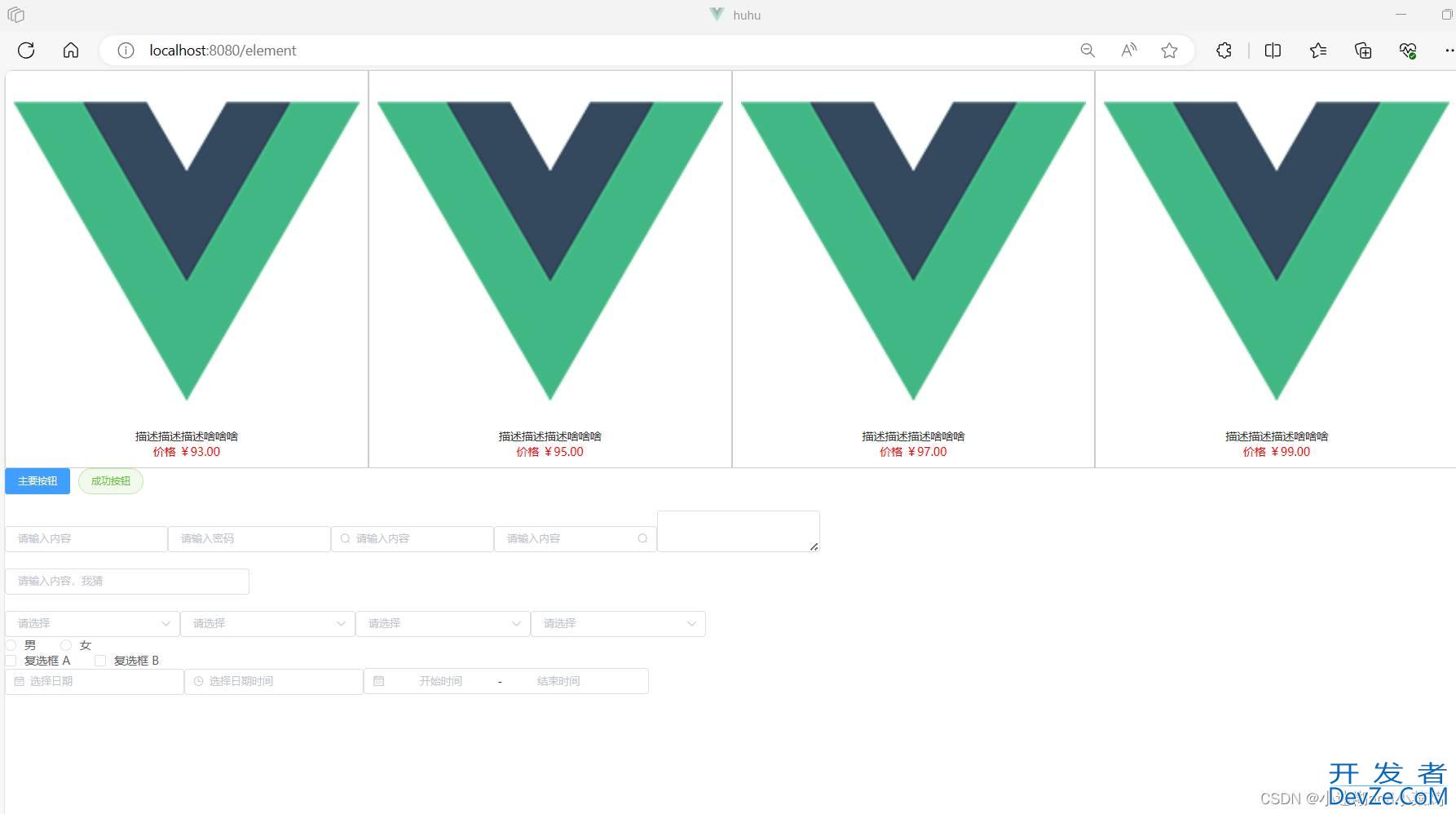
总结
以上为个人经验,希望能给大家一个参考,也希望大家多多支持编程客栈(www.devze.com)。





 加载中,请稍侯......
加载中,请稍侯......
精彩评论